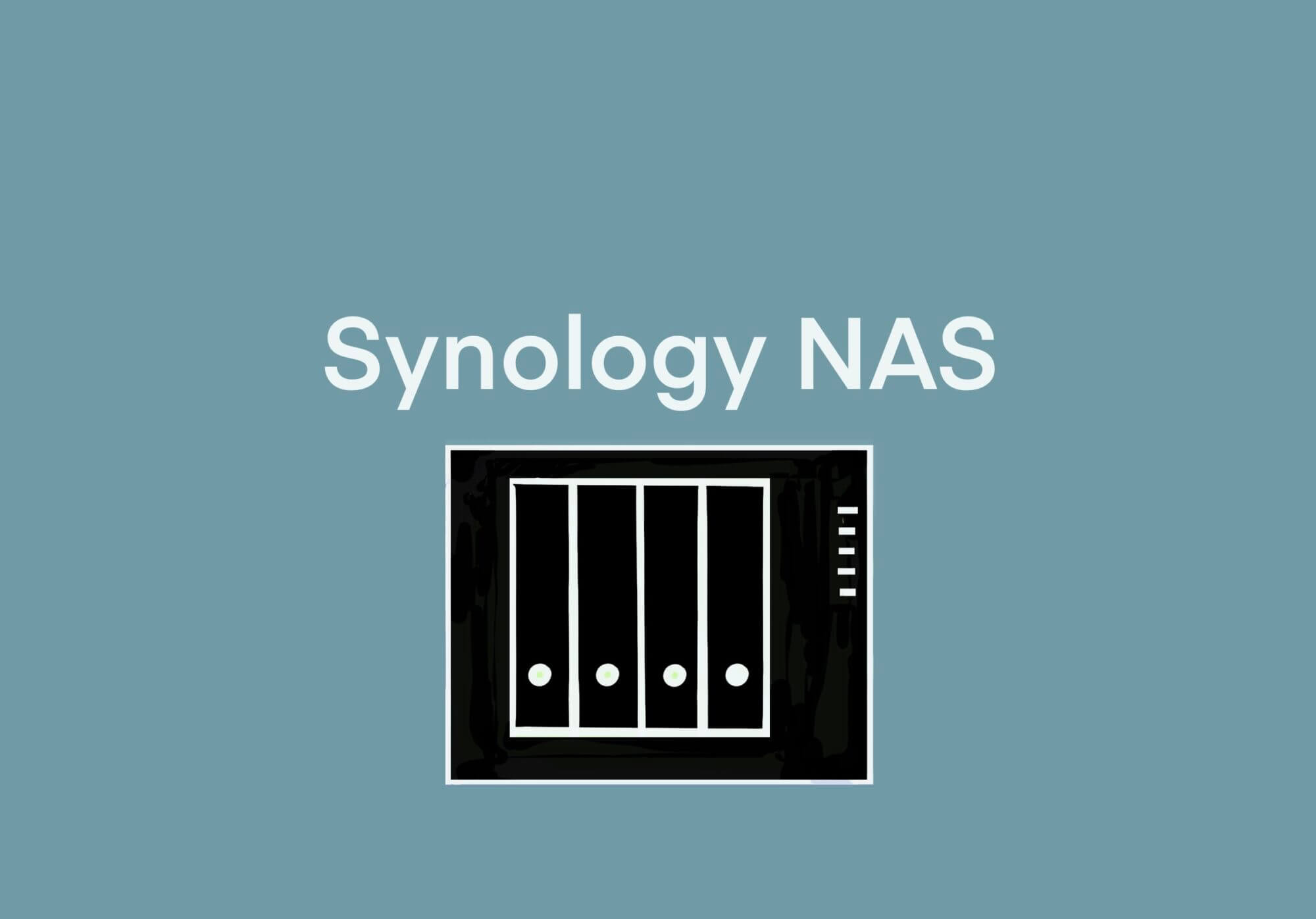RAID5 (3 x 8TB HDD)へHDD追加
DiskStation Manager (DSM)のアップデートをしようとしたが、約4TBも有るのに空き容量が足りないと警告が出てアップデートできなかった。
(アップデートできなかった理由は、結局、HDDの容量不足ではありませんでした。他の記事にしましたが、クリーンインストールするしかありませんでした)
そんな事はないと思ったが、以前から、3 x HDDのRaid 5構成は、いずれHDDを追加して容量を増加( (N-1) x 最小HDD容量 )*1させようとは考えていたので、何はともあれ、AmazonでHDDを購入して増設するにことにした。
この1台のHDD追加によってDS918+は、フルスペックとなる。ここまでのアップグレードの詳細は、以下の記事をご覧ください。
*1 : RAIDに関する情報は、以下のSynologyサイトをご覧ください。
https://www.synology.com/ja-jp/knowledgebase/DSM/help/DSM/StorageManager/storage_pool_what_is_raid
編集履歴
2020/05/30 はりきり(Mr)ドライブ追加処理開始: 17:30~
準備
- DS918+のシャットダウン
- しばらく待つ
- ダイソンハンディーを使って、HDDを取り外し「ワタゴミ」の掃除
- 3 x 8TB HDDではない、1.5TB HDDを取り外した
- 代わりに8TB HDDを装着
- DS918+の電源ボタンを押して起動
- しばらく待つ
- ピーッい鳴るので、DSMにログイン
- 「ストレージマネージャ」起動
ストレージマネージャ
ディスクトップ・モードにして、画面の左上にある「窓アイコン」をクリックすると図1のように表示される。ストレージマネージャをクリックして起動する。
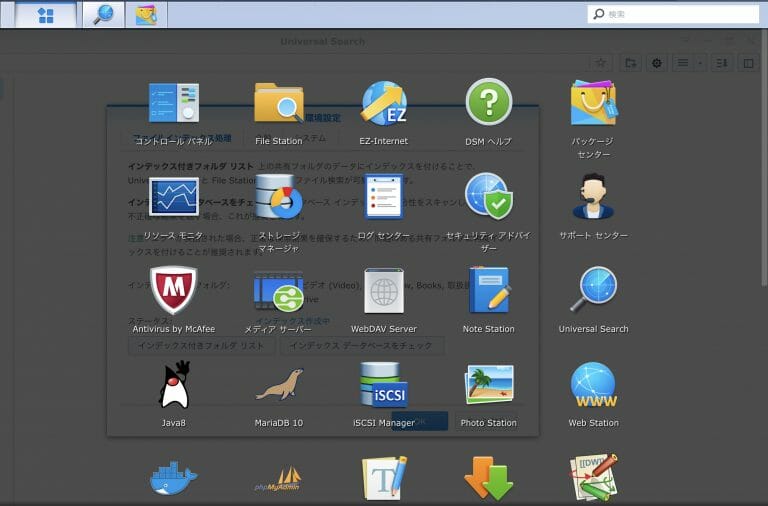
図1. ストレージマネージャを起動
「概要」画面
概要画面で、現状を確認する。
- ボリューム1は、ストレージプール1で構成されている
- 使用容量は、10.3TB
- 総容量は、14.0TB
- RAID5(データ保護あり)
- 挿入した新しいHDDは、「未使用のドライブ」として、DS918+のHDDストレージの左から2つ目にあることを確認
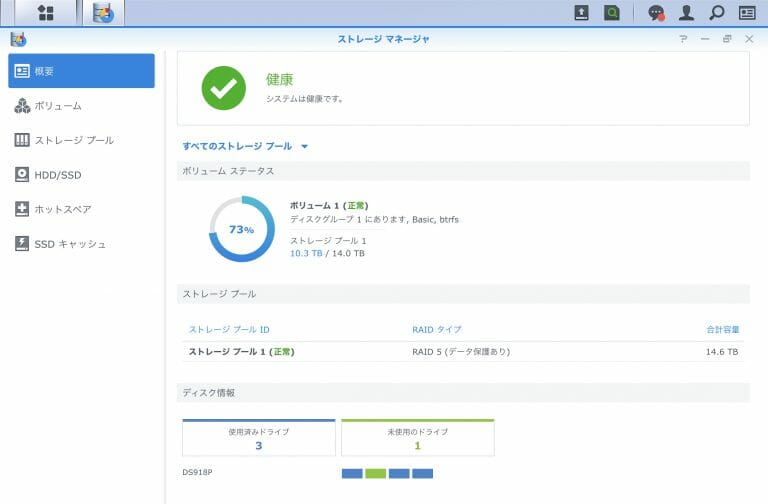
図2. 概要画面で、状態を確認
「ボリューム」画面
ボリューム画面から、利用可能な容量が、3.72TBであることを確認
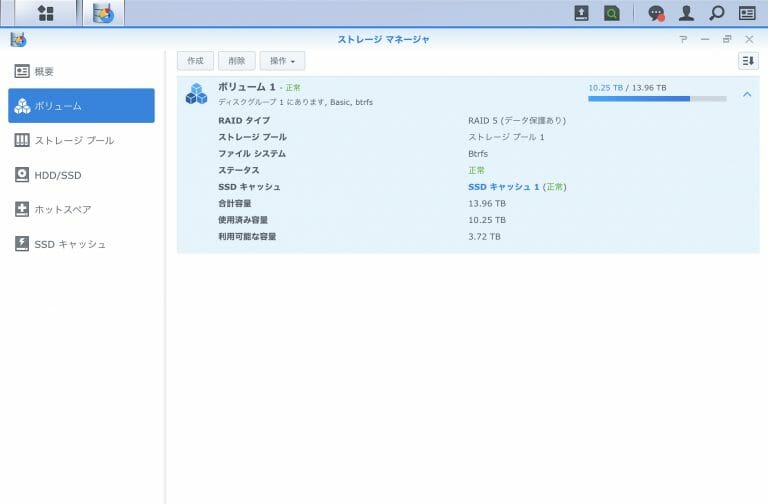
図3. ボリューム画面で、状態を確認
「ストレージプール」画面
ストレージプール画面から、現在の構成は、3 x HDDであることを確認。更に、ボリューム画面の表示とは異なり、利用可能な要領は、884MBを表示している。この値が、実際に使用可能な容量であるなら、DSMのアップデートが、容量不足により出来なかったことは理解できる。
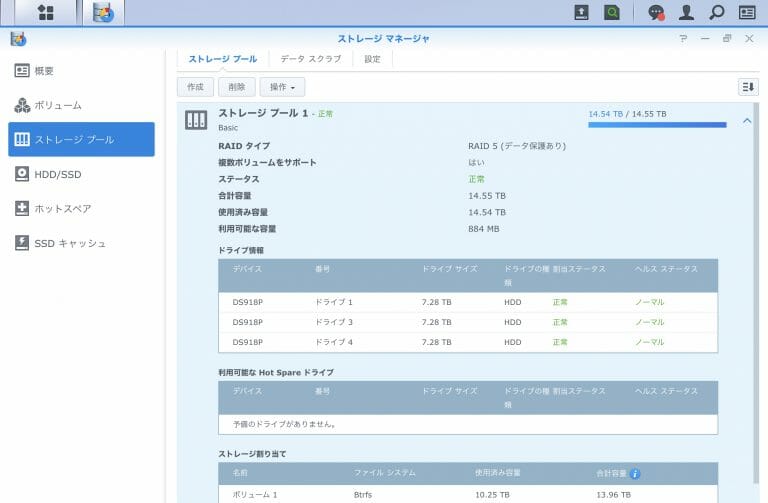
図4. ストレージプール画面で、状態を確認
「HDD/SSD」画面
HDD/SSD画面から、ドライブ2は、非初期化であることを確認。
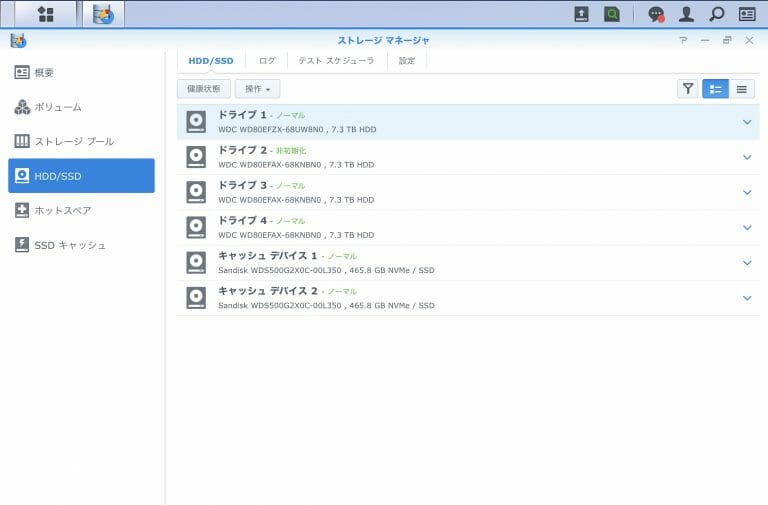
図5. HDD/SSD画面で、状態を確認
ストレージプール画面に戻る
ドライブを追加
画面の右側に有るドライブ2(非初期化)を選択状態にして、「操作→ドライブを追加」を選択する。
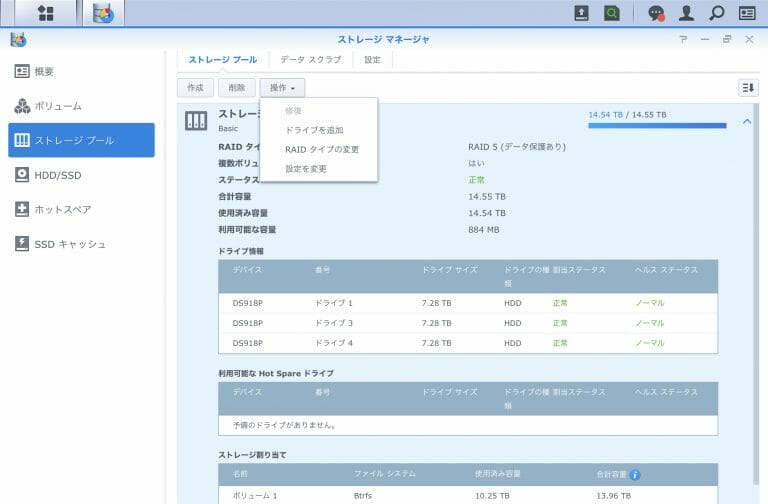
図6. ストレージプール画面でドライブを追加
ディスクの選択画面が表示される。ドライブ2(非初期化)が選択状態であることを確認して「次へ」。
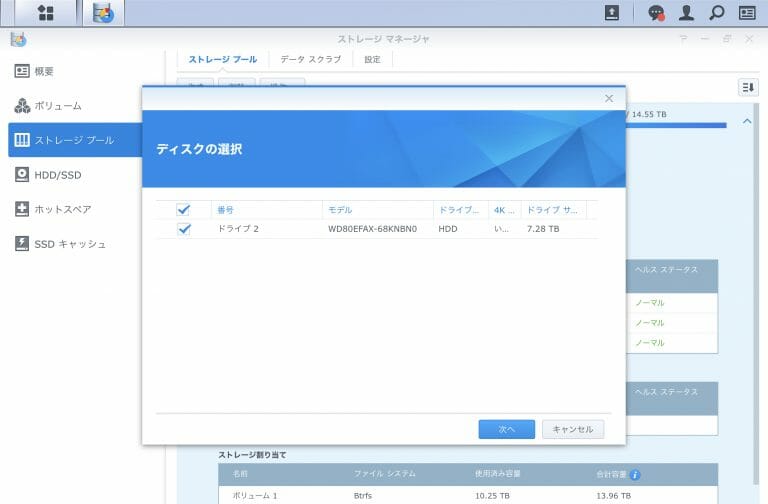
図7. 追加するドライブの選択
次に、設定の確認の画面(図8)が表示されます。ドライブ2をストレージプール1に追加して、合計容量が21.82TBであることを確認。
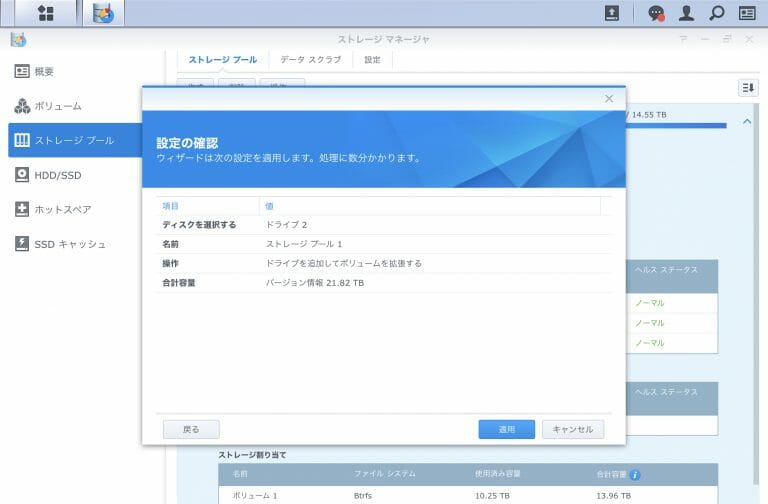
図8. 設定の確認画面
最後の確認の画面(図9)が表示されます。OKで処理を開始します。
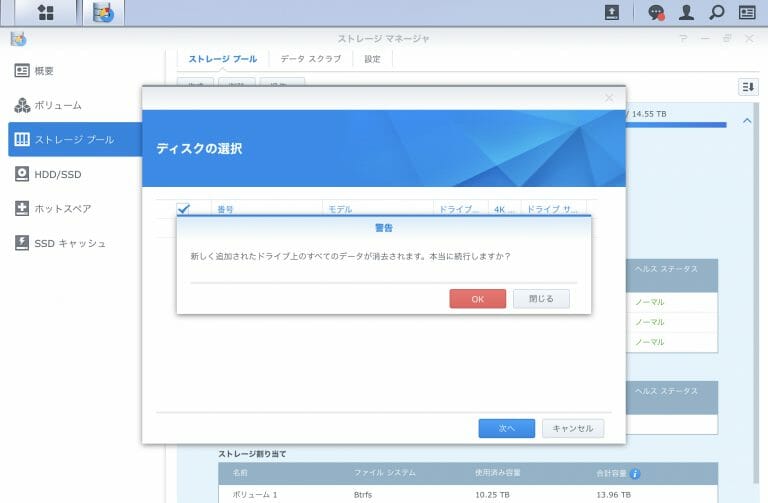
図9. 最終確認(以降は追加ドライブは初期化されます)
図10は、ドイブの増設中が状態を示しています。
1%が完了するのに要する時間は約30分でした。100%が完了するには約2日です。DS918+自体は、稼働状態のまま、ドライブの追加処理が裏で動くことになります。気長に待ちます。
- 1%完了に30分
- 27.8%完了に19時間
- 80.6%完了に54時間
- 3日目のAM7には完了していた
- (DSMの更新ができない問題は、解決できていなかった)
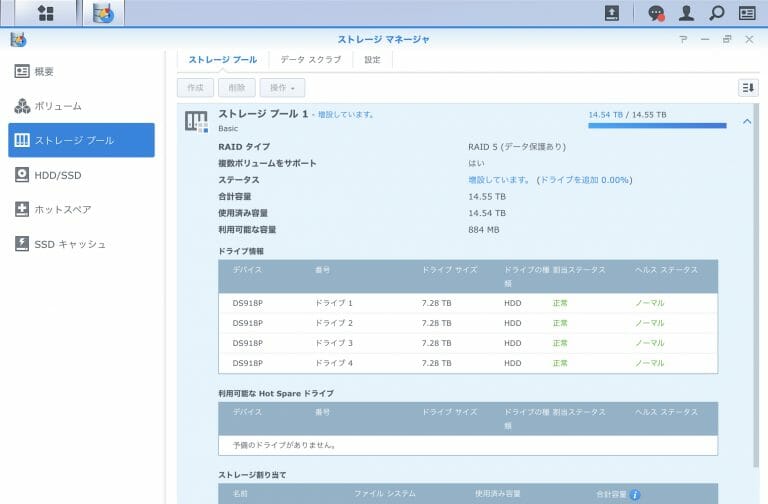
図10. ストレージプール画面で、状態を確認
以上